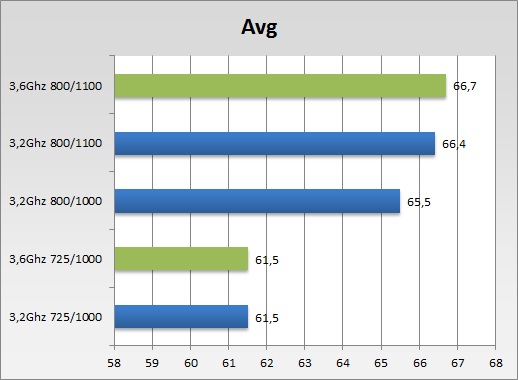És szeretnéd, hogy bekerüljön egy tesztbe?
Hamarosan egy viszonylag ritka, ám nagy potenciállal rendelkező processzort fogok tesztelni. Igazi felsőházi csata lesz, i5 és i7-es versenyzőkkel. Alapvetően minél CPU igényesebb a játék, annál jobb.
Két játék már biztosan benne lesz:
-Assetto Corsa
-CS:GO (Counter-Strike Global Offensive)
Mindkettő nagyon komolyan CPU intenzív, az előzetes tesztek is ígéretes különbségeket hoztak ki. Azonban ezek csak az általam kedvelt játékok, de ha szeretnéd, hogy a te kedvenceddel is teszteljek, akkor itt az idő, most van még kialakítási fázisban a tesztkörnyezet. Nem garantált, hogy bekerül az adott program, de mindenképp megvizsgálom, hogy alkalmas-e a tesztre és van-e rá kapacitásom, hogy bevonjam.
Külön bónusz, ha ötleted is van, hogy hogy lehetne az adott játékban mérni. Például a World of Tanks hatalmas játékosbázissal rendelkezik és tudomásom szerint a processzor is igen fontos a játéknak. Azonban ötletem sincs hogy lehetne ott reprodukálhatóan, nagyon terhelt szituációban tesztelni. (Nem ismerem ugyanis a játékot sajnos)